Merhaba
Daha önceki yazimizda Veeam Backup & Replication v9.5 Özellikler ve Yetenekleri, Veeam Backup & Replication v9.5 Kurulumu, Veeam Backup & Replication v9.5 Backup Repository Ekleme ve Veeam Backup & Replication v9.0’dan v9.5’a Upgrade sizlerle paylaşmiştim. Hem Vmware, hem de Microsoft Hyper-V sanallaştirma platformları için geliştirilmiş olan backuplama yaziliminin yeni özelliklerinden ve sistem gereksinimlerinden bahsetmiştik ve kurulumu yapmıştık. Bu yazımızda da Veeam Backup & Replication v9.5 Üzerinde EMC DD2200 yapılandırması işlemini anlatıyor olacağım. Veeam Backup & Replication v9.5 üzerinde VMware vSphere ve Microsoft Hyper-V platformları için basit bir şekilde yapılandırabilirsiniz.
Yapılandırmaya başlamadan önce bu özelliği kullanabilmeniz için EMC Data Domain 2200 üzerinde DD Boost lisansına sahip olmanız gerekmektedir.
Veeam Backup & Replication v9.5 çalıştırıyoruz. Connect diyerek Veeam Backup & Replication v9.5 bağlanti sağlıyoruz.
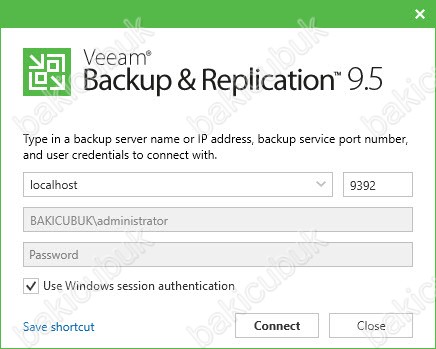
Veeam Backup & Replication v9.5 konsolunda BACKUP INFRASTRUCTURE menüsüne geliyoruz.
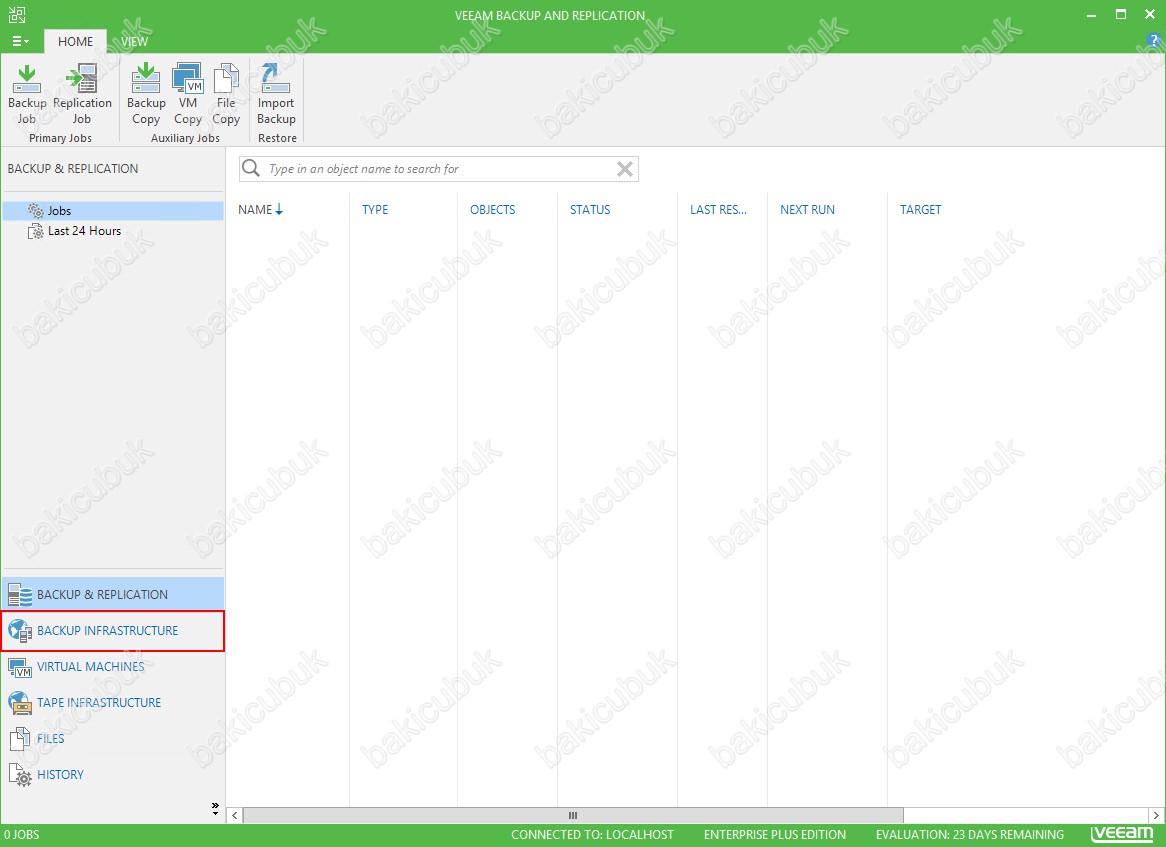
Backup Repositories sekmesi altinda default olarak gelen Default Backup Repositories görebilirsiniz. Veeam Backup & Replication v9.5 Kurulumundan default Backup Repositories C:\backup şeklinde bir klasör oluşturmaktadır. Eğer Veeam Backup & Replication v9.5 Kurulumu yeni yapmışsanız ve herhangi bir Backup Repository yapılandırmazsanız. Veeam Backup Job oluştururken sadece Default Backup Repositories görülecektir. Veeam Backup & Replication v9.5 konsolunda bulunan BACKUP INFRASTRUCTURE bölümü altinda bulunan Backup Repositories sekmesinden ekleyebiliriz.
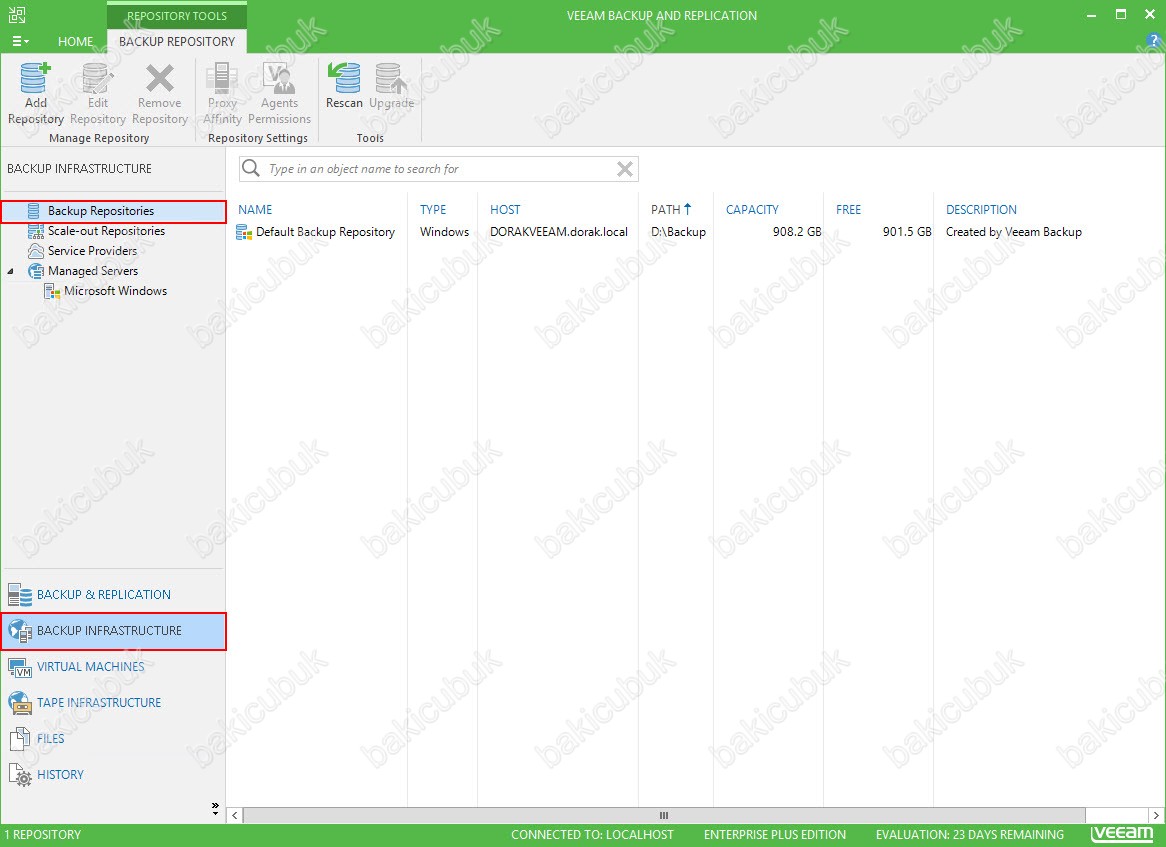
Veeam Backup & Replication v9.5 konsolunda bulunan Backup Repositories üstünde sağ tuş Add Backup Repository ya da Manage Repository menüsü altinda bulunan Add Backup Repository tıklayarak. Veeam Backup & Replication v9.5 üzerinde Backup Repository yapılandırma işlemini başlatabilirsiniz.
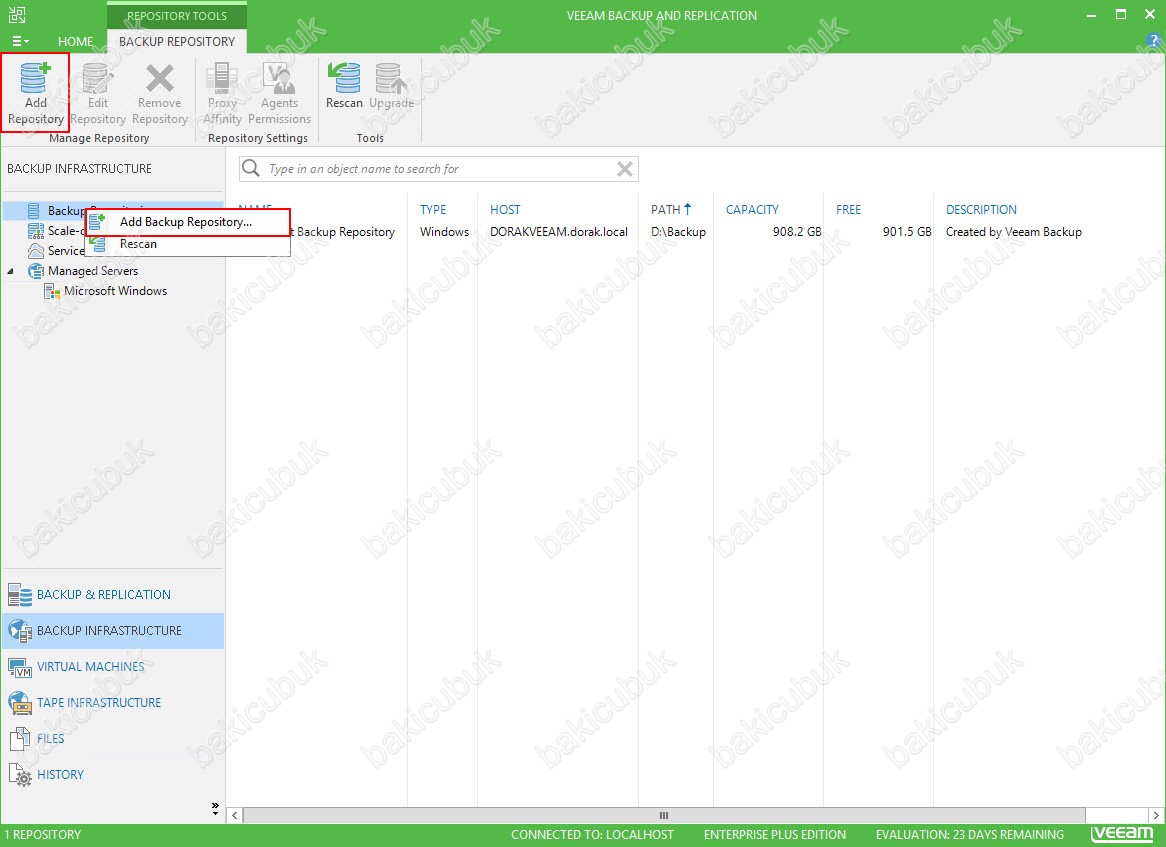
Name ekraninda yapılandıracağımız Backup Repository için bir isim belirliyoruz ve Next diyerek devam ediyoruz.
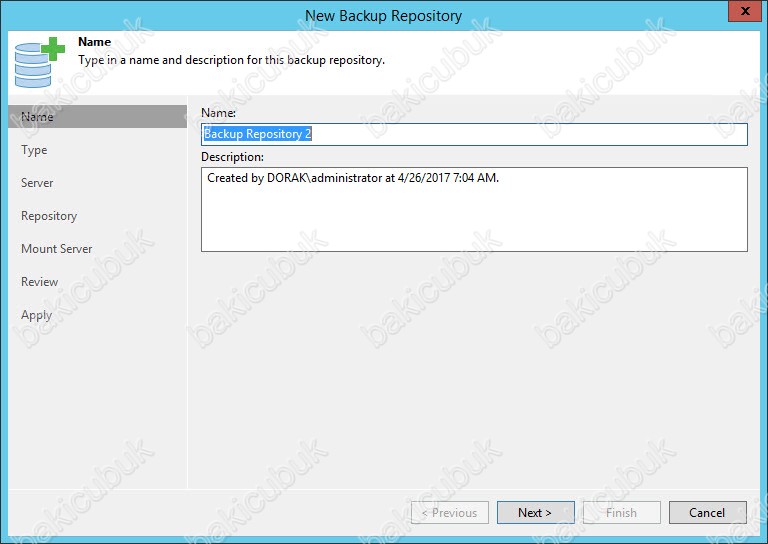
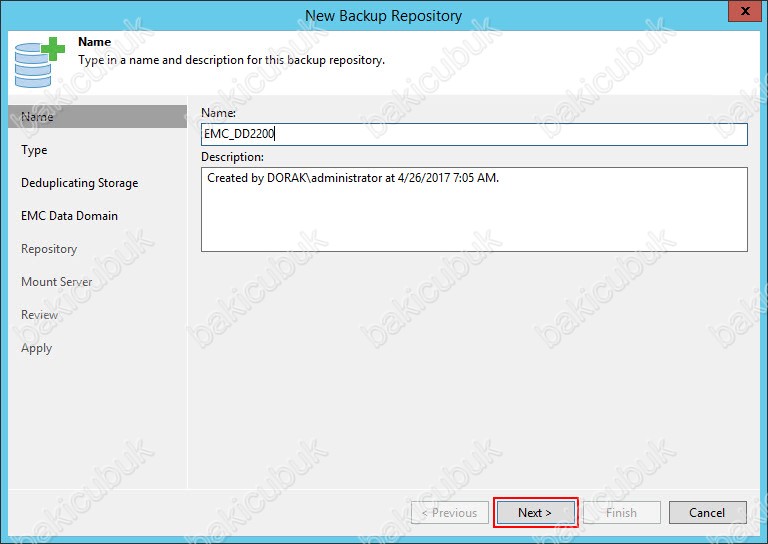
Type ekranında ise ekleyeceğimiz Backup Repository için dört farkli yapılandırma seçebiliriz.
- Microsoft Windows Server : Direkt olarak sunucu üzerine bağli olan ve ya sunucu üzerinde yerel veya doğrudan bağlı depolama seçimlerinde kullanılmaktadır. Genel yedekleme yöntemi olarak bu seçenek yoğun olarak kullanılmaktadır.
- Linux Server : Linux sunucular üzerinde doğrudan bağlı veya yerel monte edilmiş NFS depolama alanları için seçilmektedir.
- Shared Folder : CIFS, (SMB) protokolünü kullanmaktadır.VM backuplarda bu tip saklama alanı pek verimli olmamaktadır.Bu seçeneği daha çok File Backup Job’larınızda kullanabilirsiniz.
- Deduplicating storage appliance : EMC Data Domain, ExaGrid ve Hp 3PAR StoreServ Storage gibi ürünler üzerinde Backup Repository yapılandırmasi için bu seçeneği işaretleyebilirsiniz.
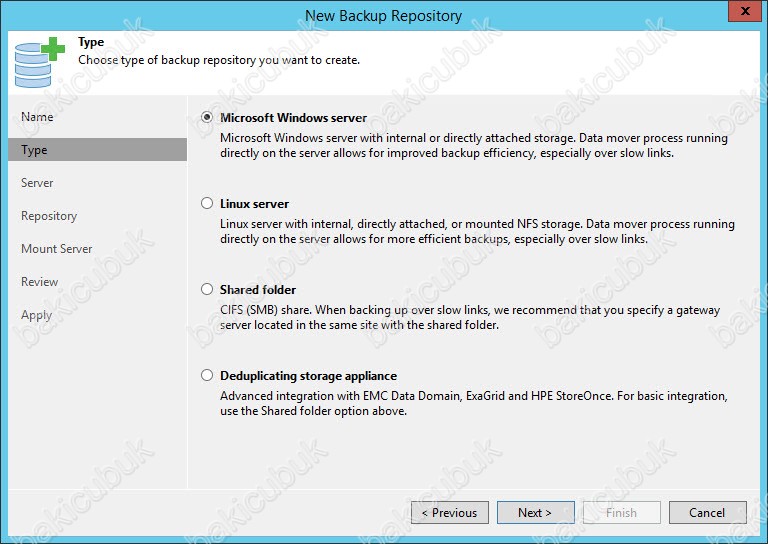
Type ekraninda Veeam Backup & Replication v9.5 üzerinde EMC Data Domain 2200 yapılandıracağımız Deduplicating storage appliance seçeneği seçiyoruz ve Next diyerek devam ediyoruz.
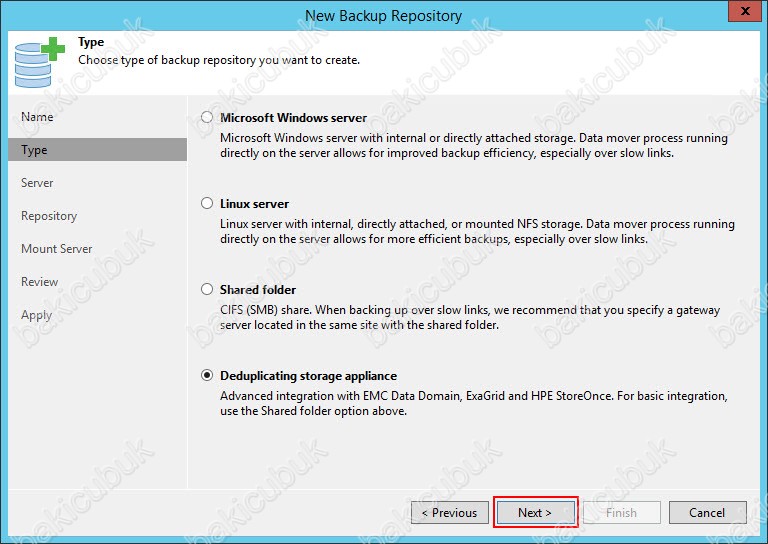
Deduplicating Storage ekranında ortamızda bulunan EMC Data Domain, ExaGrid ve HPE StoreOnce ürünlerinden birini ekleyebilirisiniz. Biz ortamımızda bulunan EMC Data Domain 2200 ürününü yapılandıracağımız için EMC Data Domain seçiyoruz ve Next diyerek devam ediyoruz.
NOT : EMC Data Domain 2200 ürününü Deduplicating storage appliance seçeneği ile ekleyebilmeniz için EMC Data Domain 2200 üzerinde DD Boost lisansına sahip olmanız gerekmektedir.
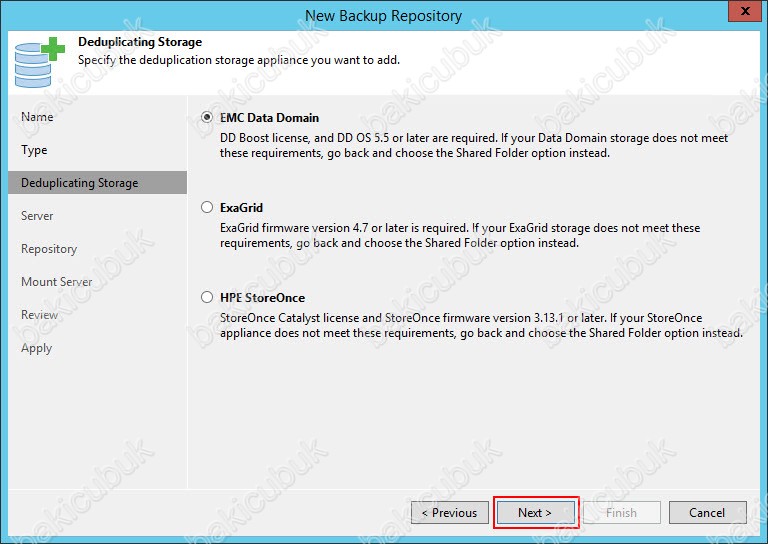
EMC Data Domain ekranında Type in Data Domain server name bölümüne EMC Data Domain 2200 ortamdaki Name ( İsim ) yazıyoruz.
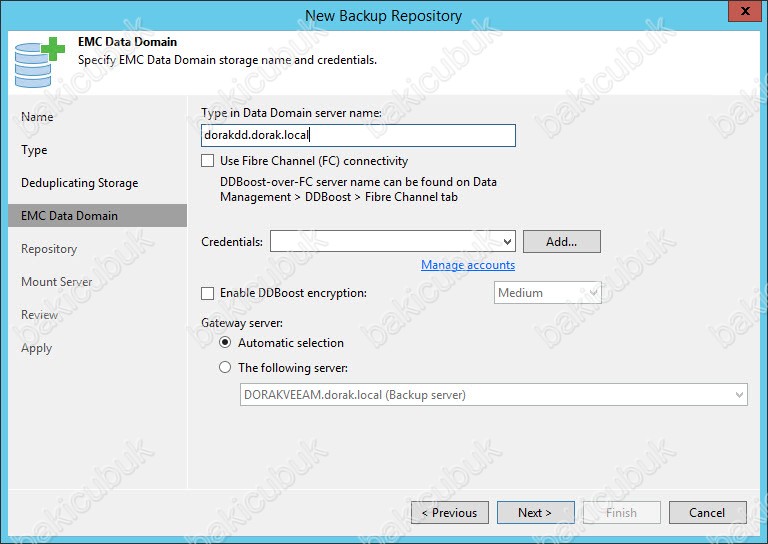
Credentials ekraninda EMC Data Domain 2200 üzerinde yetkili bir kullanıcı yapılandırmak için Add diyoruz.
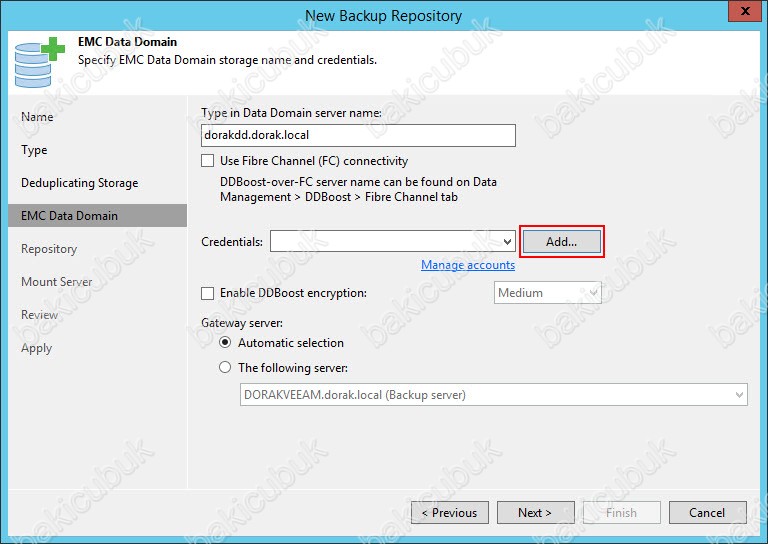
Credentials ekraninda Username ve Password bölümüne gerekli bilgileri yazıyoruz ve OK diyoruz.
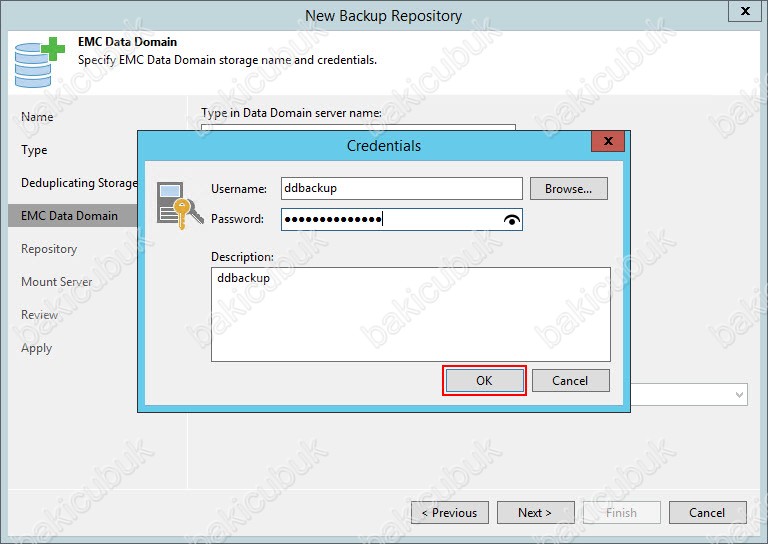
EMC Data Domain ekranında gerekli yapılandırmayı tamamladıktan sonra Next diyerek devam ediyoruz.
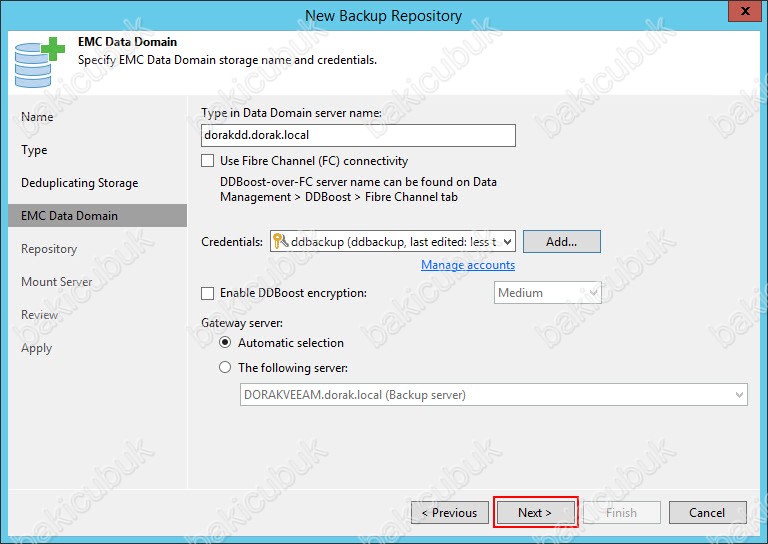
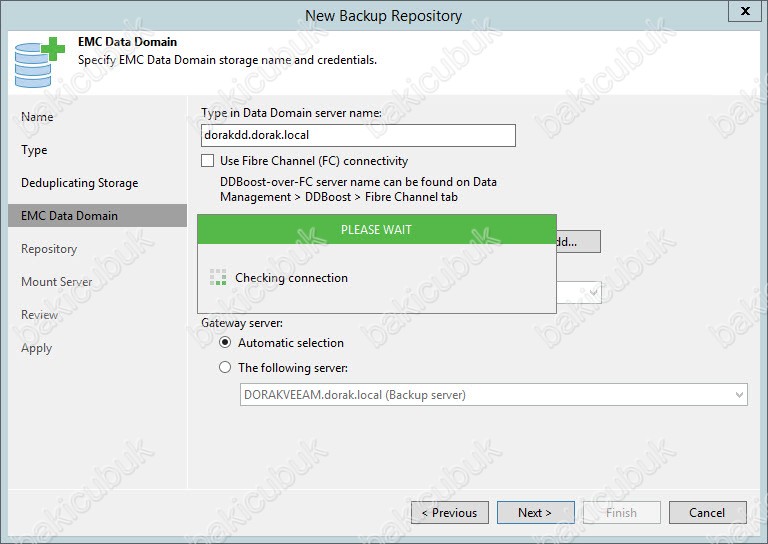
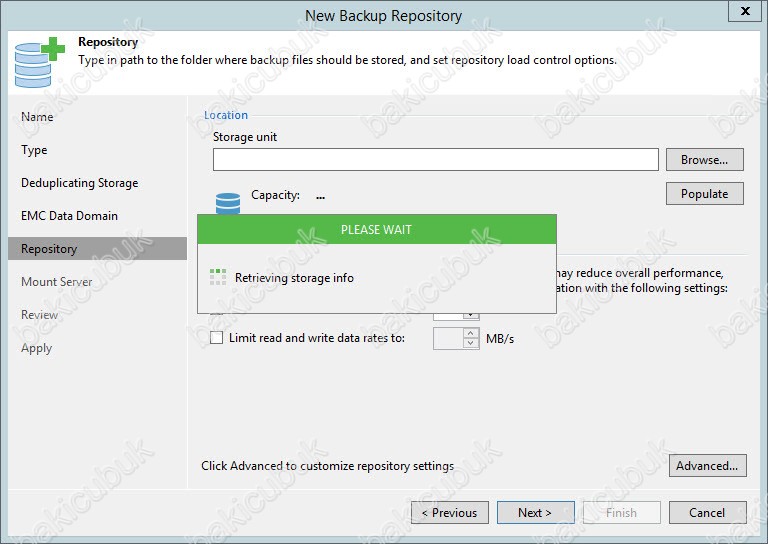
Reporsitory ekraninda Storage unit bölümünde Browse diyerek EMC Data Domain 2200 üzerinde bulunan depolama alanını seçiyoruz.
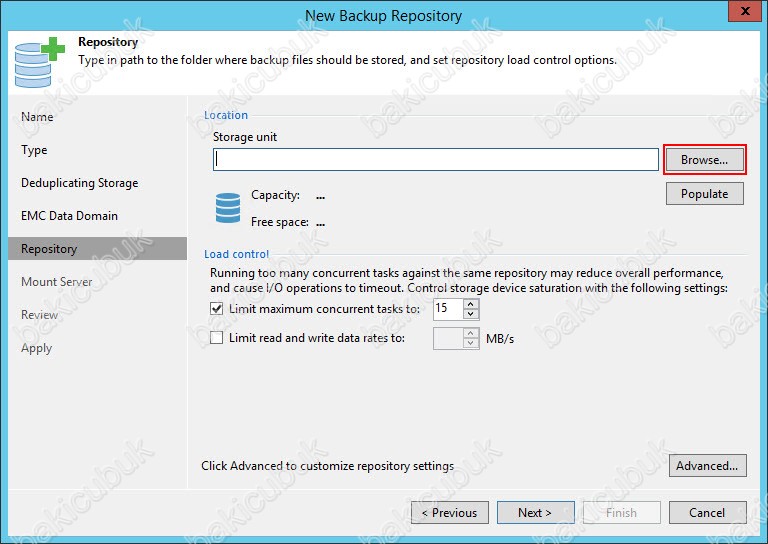
Select Folder ekranında EMC Data Domain 2200 üzerinde bulunan depolama alanını seçiyoruz ve OK diyoruz.
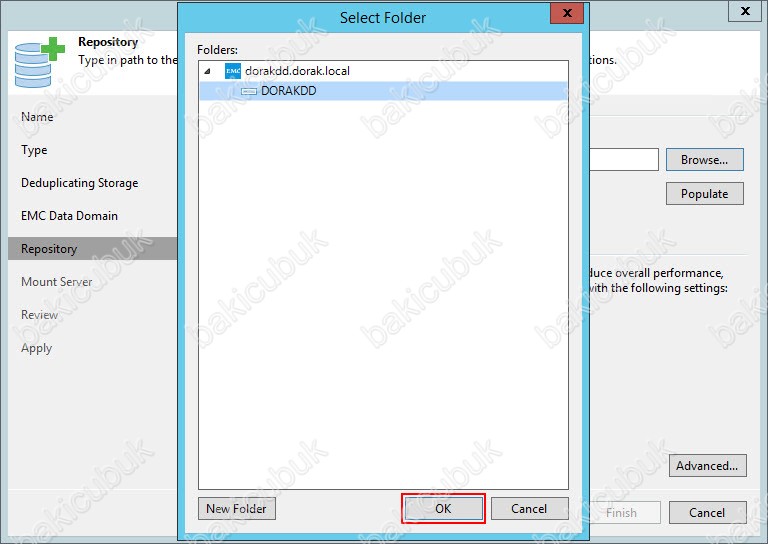
Storage unit bölümünde EMC Data Domain 2200 üzerindeki yapılandırmanın geldiğini görüyoruz.
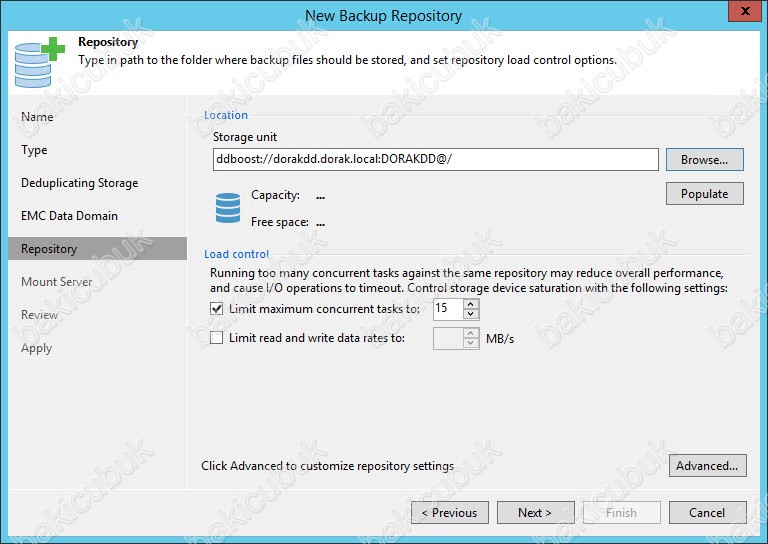
Reporsitory ekraninda Populate diyerek EMC Data Domain 2200 üzerinde bulunan alanları görebilirsiniz.
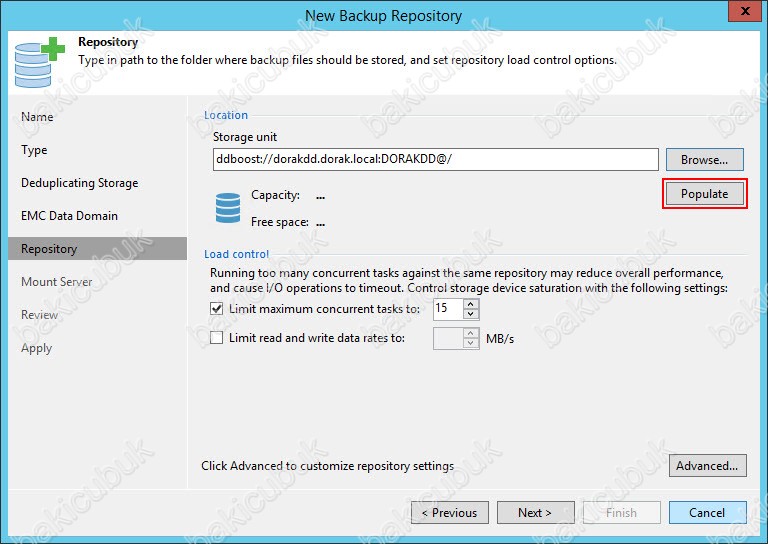
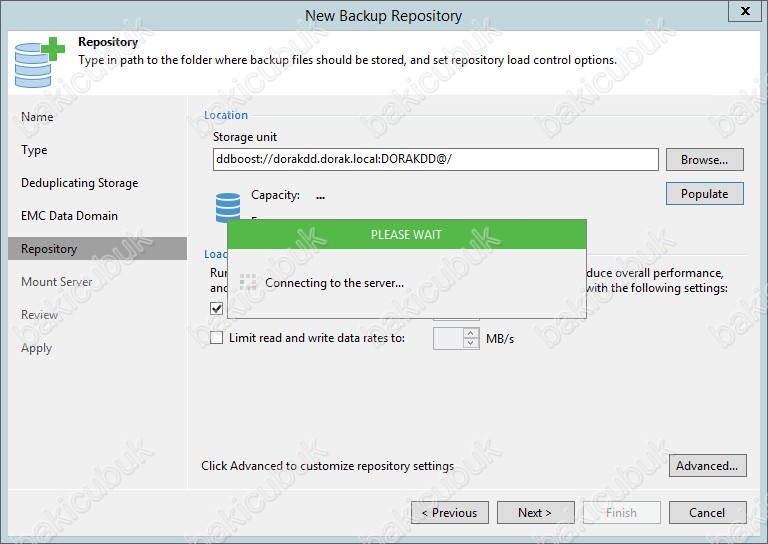
Load control bölümünde bulunan :
Limit maximum concurrent task to seçeneği ile oluşturacağınız backup repository üzerinde aynı anda kaç görevin çalışacağını belirliyoruz. Default olarak 15 şeklinde gelmektedir.
Limit read and write data rates to seçeneği ile oluşturacağınız backup repository üzerinde Read ( Okuma ) ve Write ( Yazma ) boyutunu belirleyebilirsiniz.
Reporsitory ekraninda gerekli yapılandırmayi tamamladiktan sonra Next diyerek devam ediyoruz.
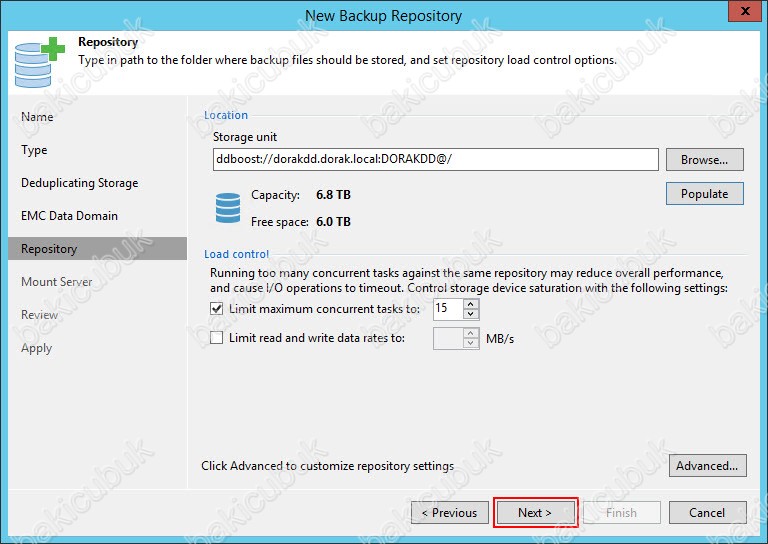
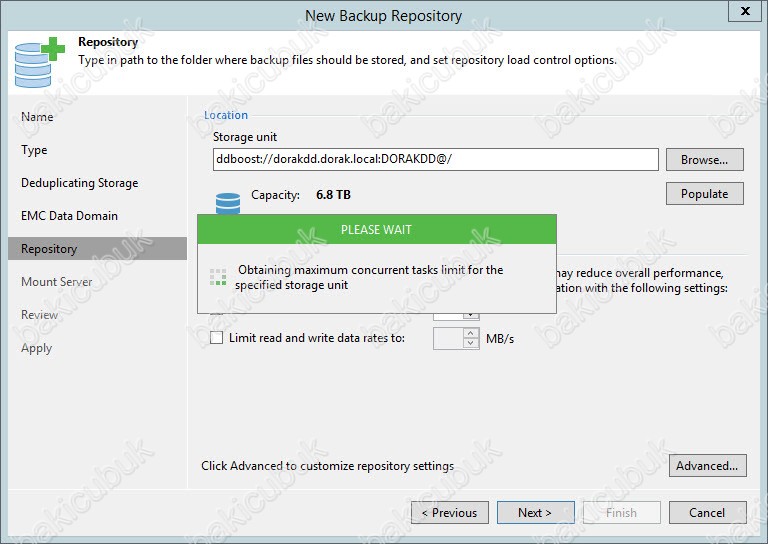
Mount Server ekraninda Mount Server bölümünde oluşturulacak olan backup repository hangi sunucu üzerinde bağlanacağını seçiyoruz.
Enable vPower NFS service on the mount server (recommended) bölümünde ise Veeam firmasına patentli bir teknolojisi olan vPower NFS özelliği aktif edebiliyoruz.
vPower NFS : Veeam Backup & Replication v9.5 ile tekilleştirilmiş ve sıkıştırılmış olan backup dosyalarının VMDK dosyası olarak ESXi host’una eklenmesini sağlar. Bu sayede ESXi host backup alınmış olan Virtual Machine ( Sanal Makine ) dosyalarına erişim sağlayabilir.
Folder bölümünde Instant Vm Recovery önbellek dosyalarının depolanabileceği dosya yolunu gösteriyoruz. Bu alan için en az 10 GB boş disk alanı olanı belirtmemiz isteniyor.
Mount Server ekraninda gerekli yapılandırmayı tamamladıktan sonra Next diyerek devam ediyoruz.
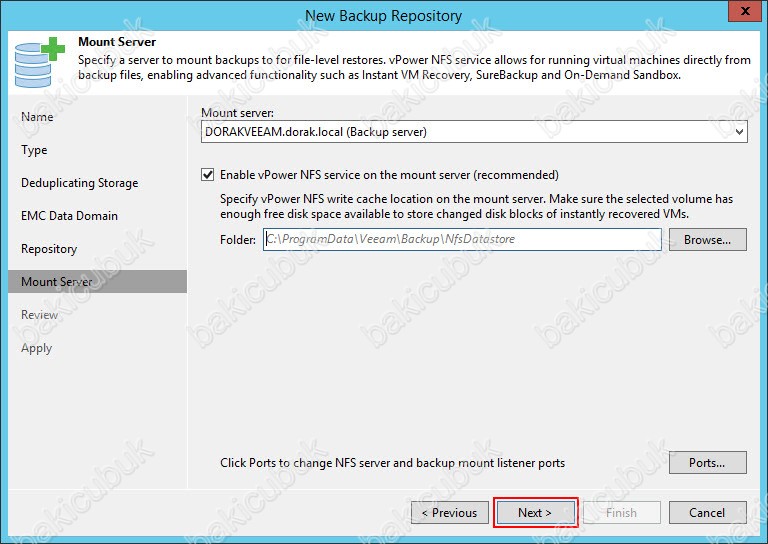
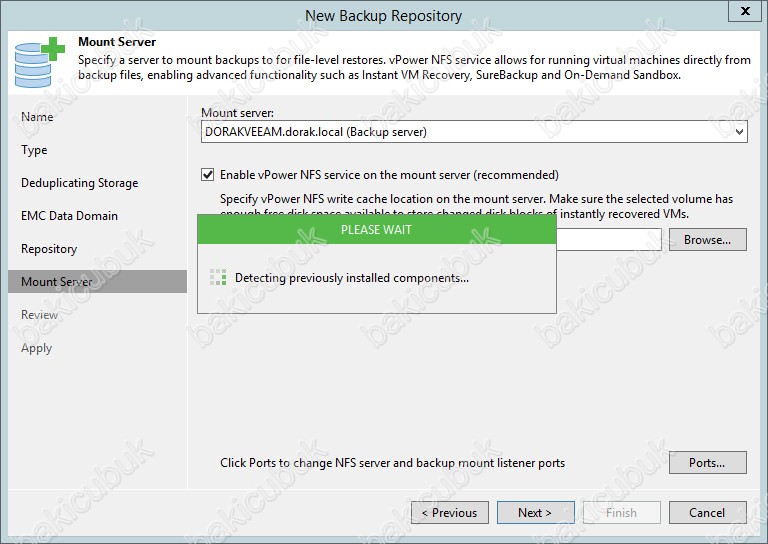
Review ekranında Backup Repository için EMC Data Domain 2200 üzerinde yapılandırmış olduğumuz özellikleri ve ayarları görebiliriz. Apply diyerek yapılandırmayı başlatıyoruz
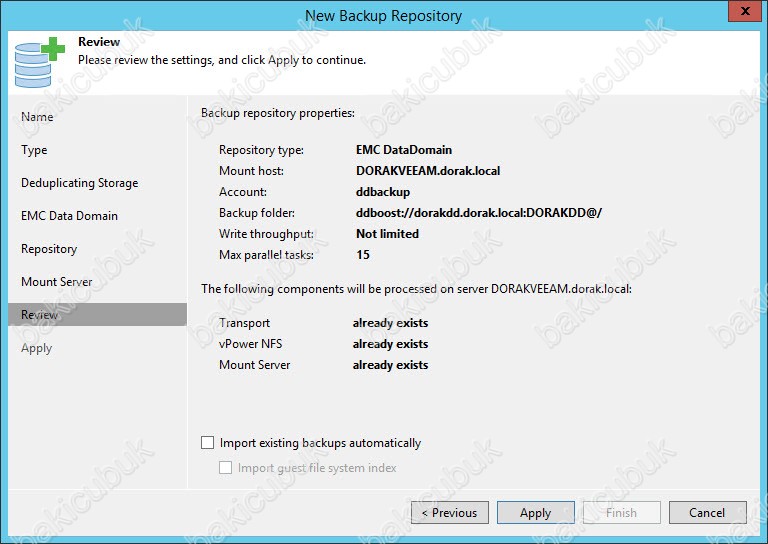
Apply ekranın da Backup Repository için EMC Data Domain 2200 üzerinde yapılandırma işlemlerinin gerçekleştirildiğini görüyoruz.
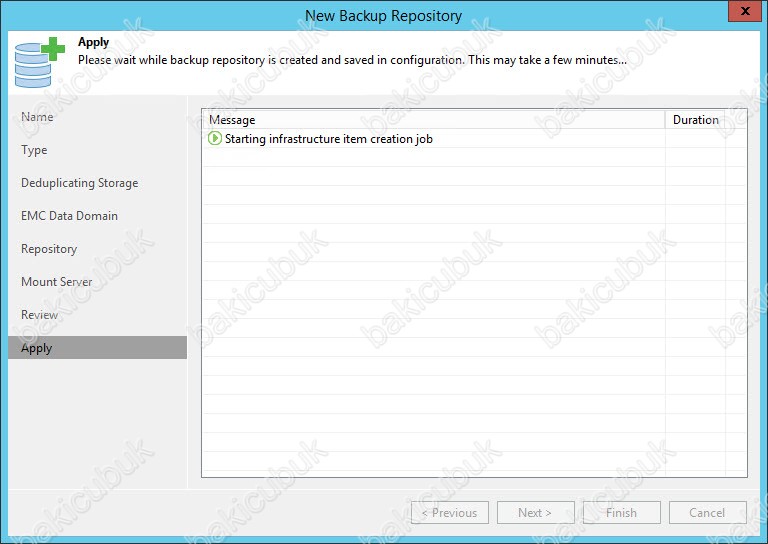
Apply ekranın da Backup Repository yapılandırma işlemi tamamlandıktan sonra Finish ile yapılandırmadan çıkabilirsiniz.
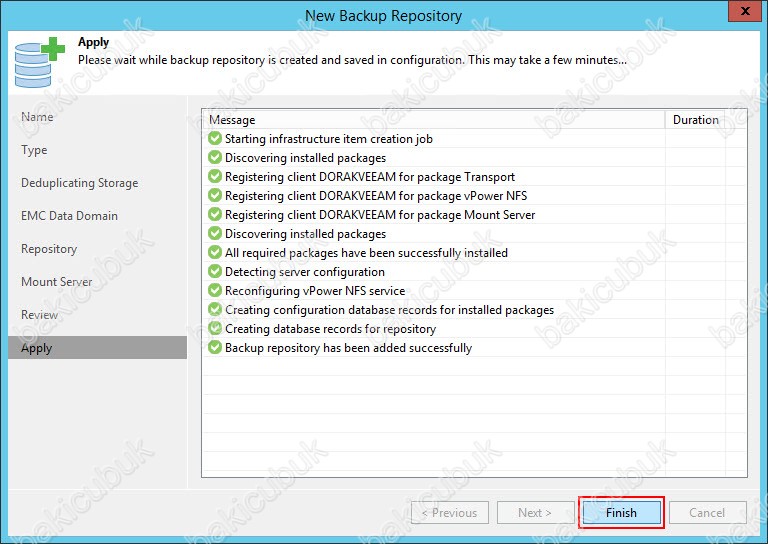
Karşımıza gelen Change the configuration backup location to the newly created repository? uyarisina Yes diyoruz. Oluşturmuş olduğumuz Backup Repository Veeam Backup & Replication v9.5 üzerinde bundan sonra Backup Jobs oluştururken EMC Data Domain 2200 üzerinde direkt olarak gelecektir.
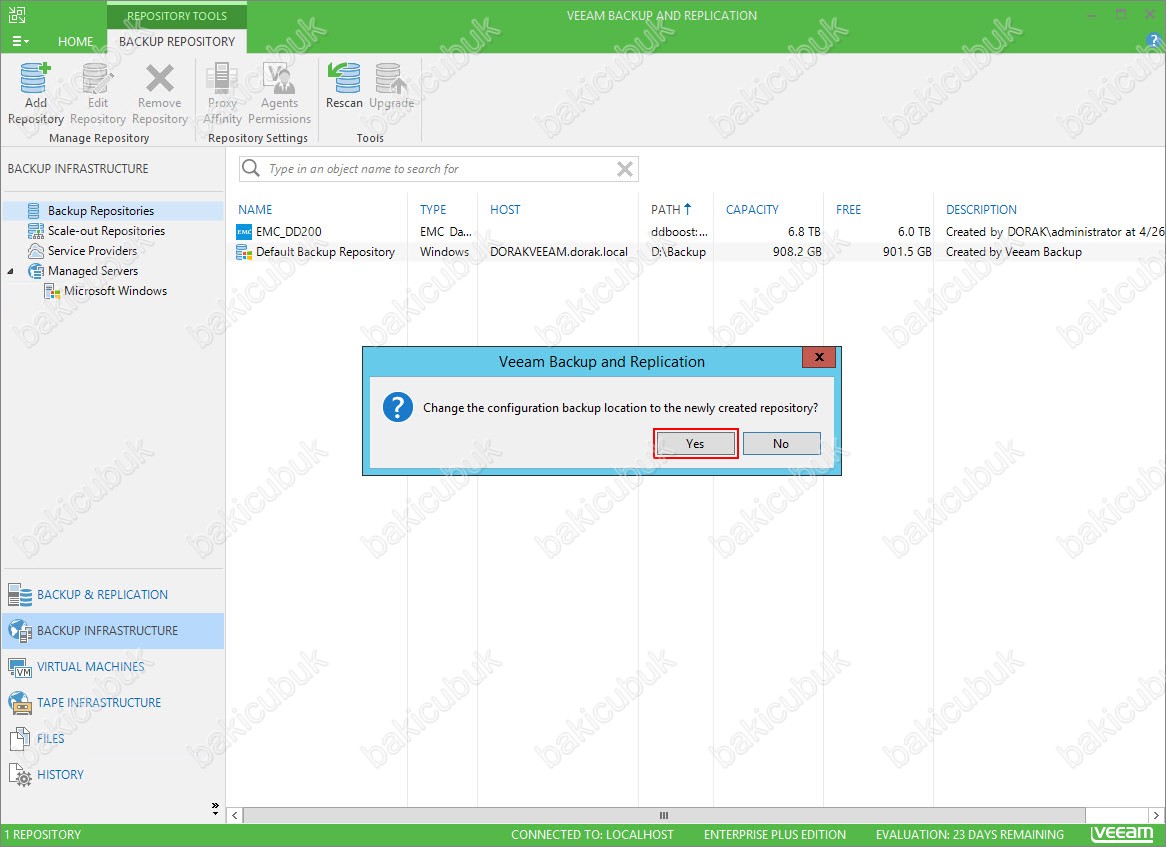
Veeam Backup & Replication v9.5 konsolunda bulunan BACKUP INFRASTRUCTURE bölümü altinda bulunan Backup Repositories sekmesi kontrol ettiğimizde yapılandırılmış EMC Data Domain 2200 görebilirsiniz.
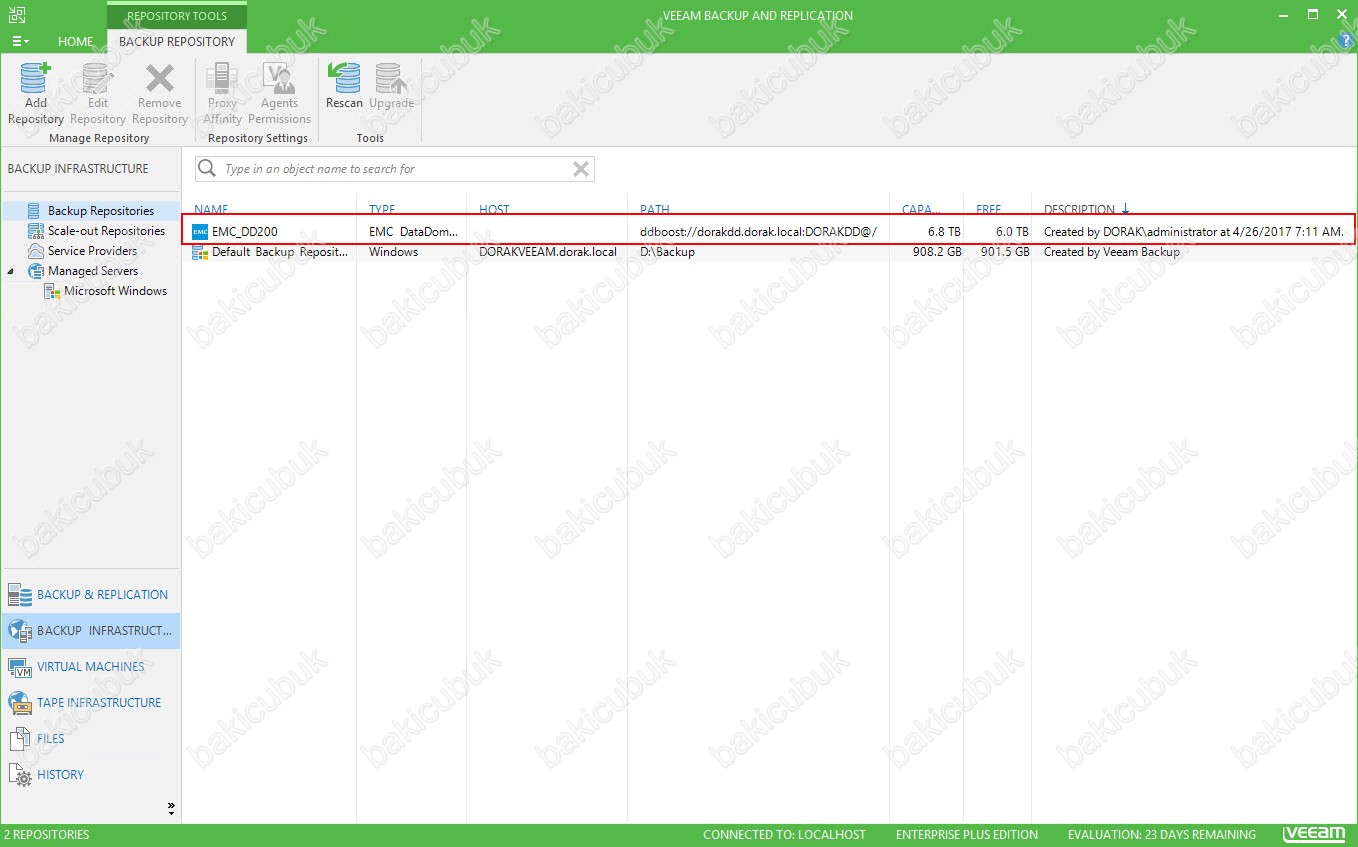
Başka bir yazımızda görüşmek dileğiyle..

